Como usar o WhatsApp em vários dispositivos com o mesmo número

Seja você uma borboleta social, um profissional ocupado ou um viajante ávido, prepare-se para desbloquear um novo nível de conveniência e conectividade usando a mesma conta do WhatsApp em vários dispositivos.
Sim, você ouviu direito! Acessar suas mensagens, fazer chamadas e compartilhar momentos em vários dispositivos no WhatsApp não é mais um sonho. Continue lendo para descobrir como você pode fazer isso.
Como usar a mesma conta do WhatsApp em vários telefones
- Baixe e inicie o aplicativo WhatsApp no seu dispositivo Android.
- Selecione um idioma → Escolha o ícone de seta → Toque em Concordo e continue .

- Selecione o ícone de três pontos → Escolha Vincular à conta existente .
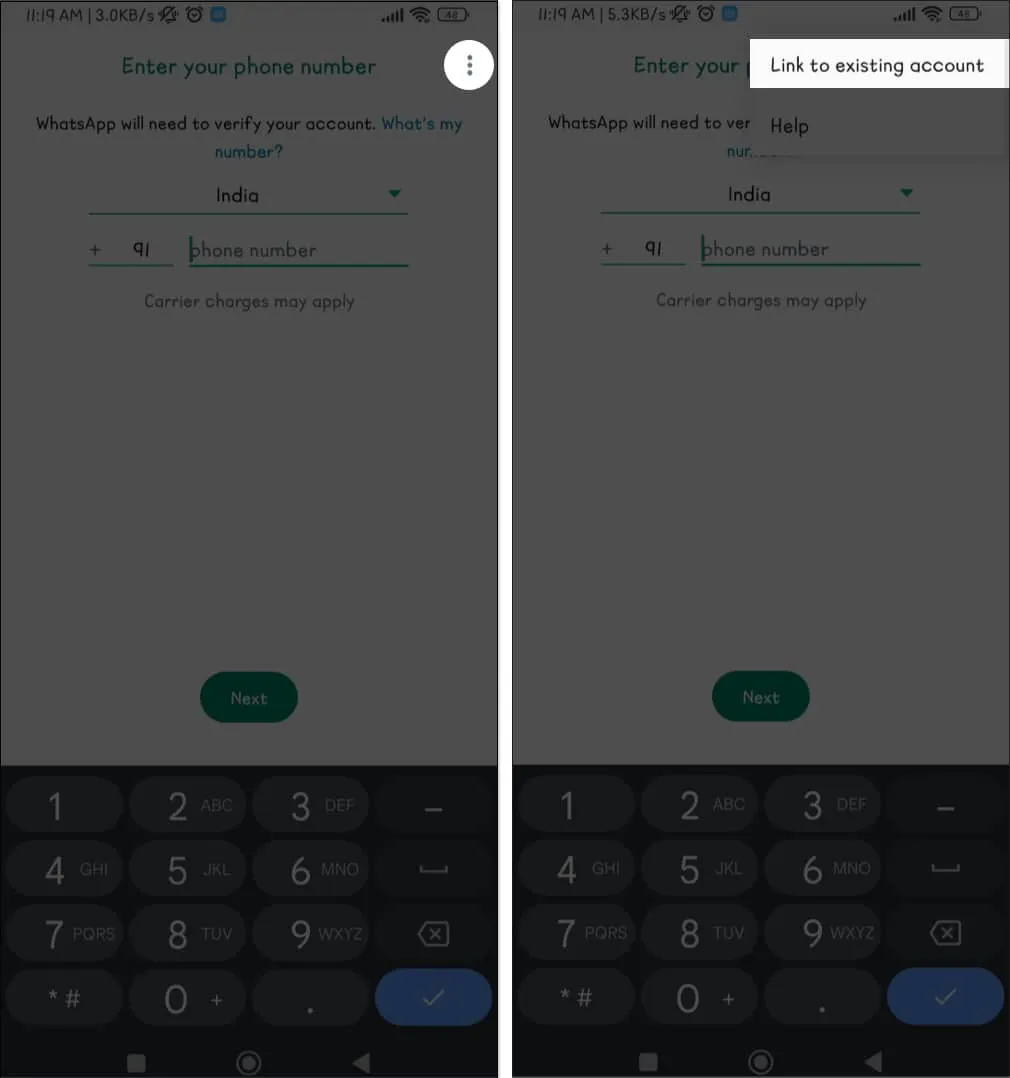
- Agora, no seu iPhone, inicie o aplicativo WhatsApp .
Verifique se você está logado. - Vá para a guia Configurações no WhatsApp do seu iPhone → Escolha Dispositivos vinculados .
- Selecione Vincular um dispositivo → Escaneie o código QR exibido em seu dispositivo Android usando uma câmera do iPhone.

- Agora, você deve aguardar alguns minutos para que o WhatsApp se conecte ao seu outro dispositivo. Então você deve estar pronto para ir!
Como vincular sua conta do WhatsApp ao Mac ou Windows
As etapas para vincular uma conta do WhatsApp são as mesmas para o aplicativo oficial do Mac e o WhatsApp Web .
Abaixo, descrevi as etapas para o aplicativo Mac.
- No seu Mac, baixe e inicie o WhatsApp Desktop na App Store.
- Em seguida, no seu iPhone, inicie o aplicativo WhatsApp → Vá para a guia Configurações → Toque em Dispositivos vinculados .
- Escolha Vincular um dispositivo .
- Agora, usando seu iPhone, escaneie o código QR exibido no aplicativo para Mac.
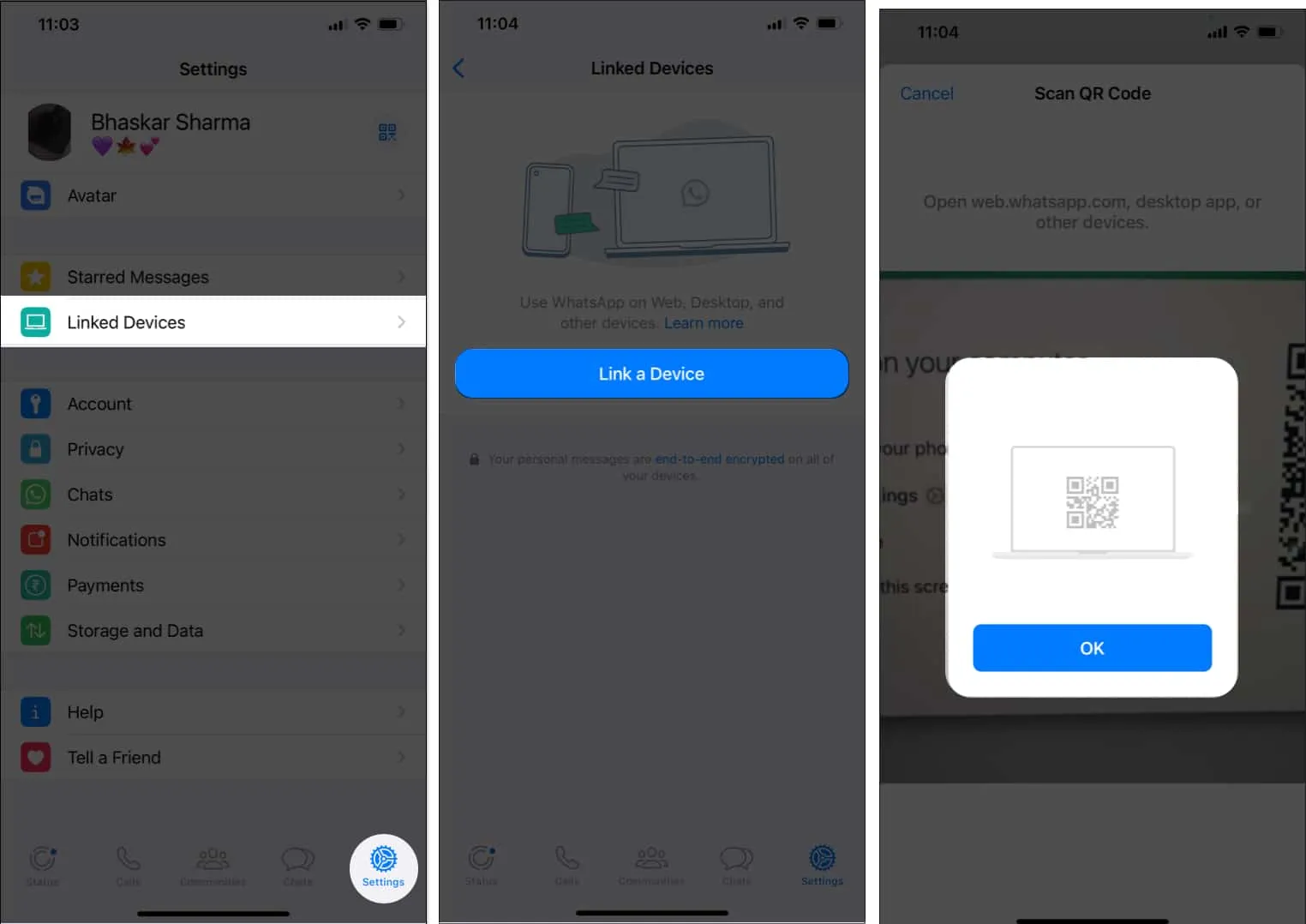
Aguarde alguns segundos para que as mensagens sejam carregadas no site do Mac e, em seguida, você deve estar pronto!
Como sair do WhatsApp em dispositivos secundários
Se você não deseja mais usar o WhatsApp em vários dispositivos, pode sair facilmente da sua conta do WhatsApp seguindo as etapas abaixo.
Desvincular conta do WhatsApp usando o dispositivo principal
- Vá para o aplicativo WhatsApp no seu iPhone → Abra a guia Configurações .
- Escolha Dispositivos vinculados → Em Dispositivos vinculados, selecione um dispositivo para fazer logout.
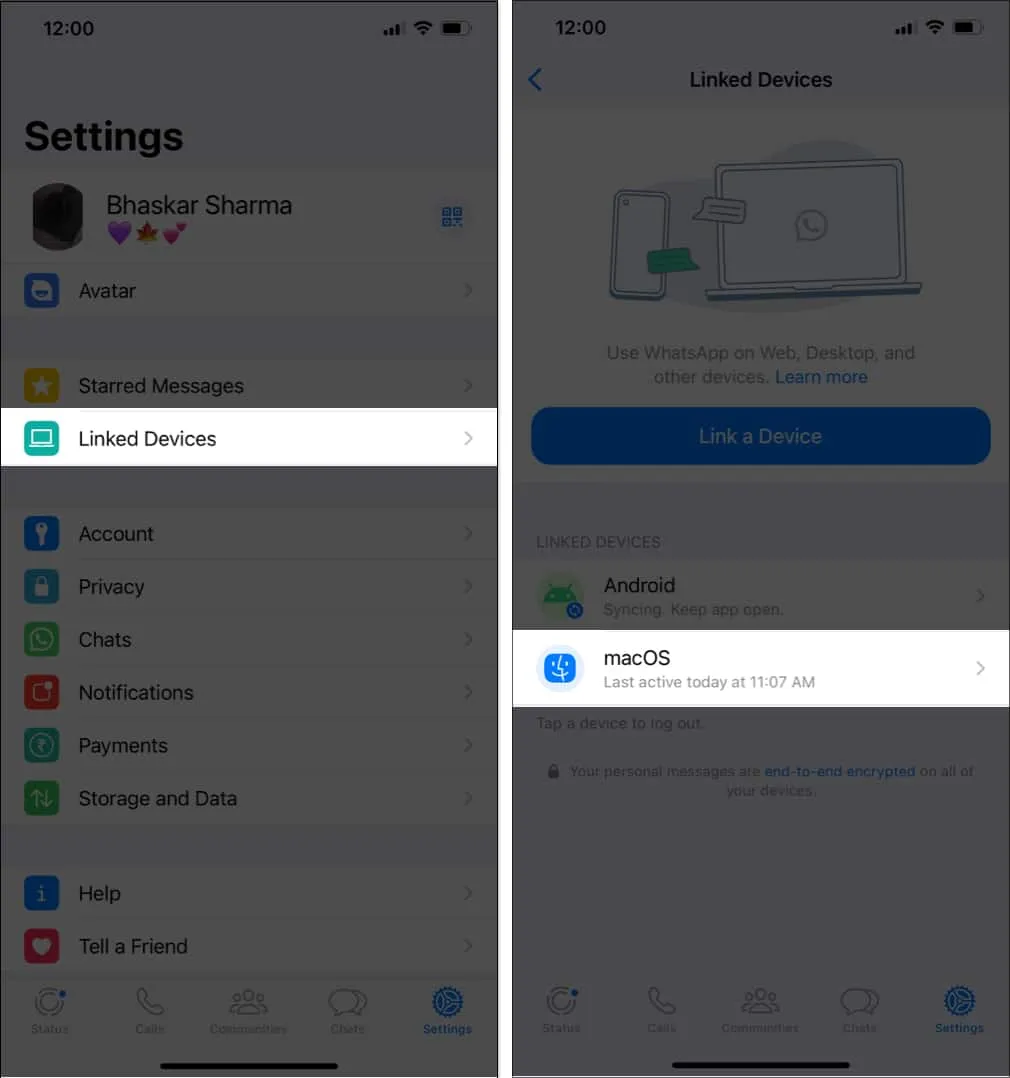
- Toque em Sair → Confirme selecionando Sair .
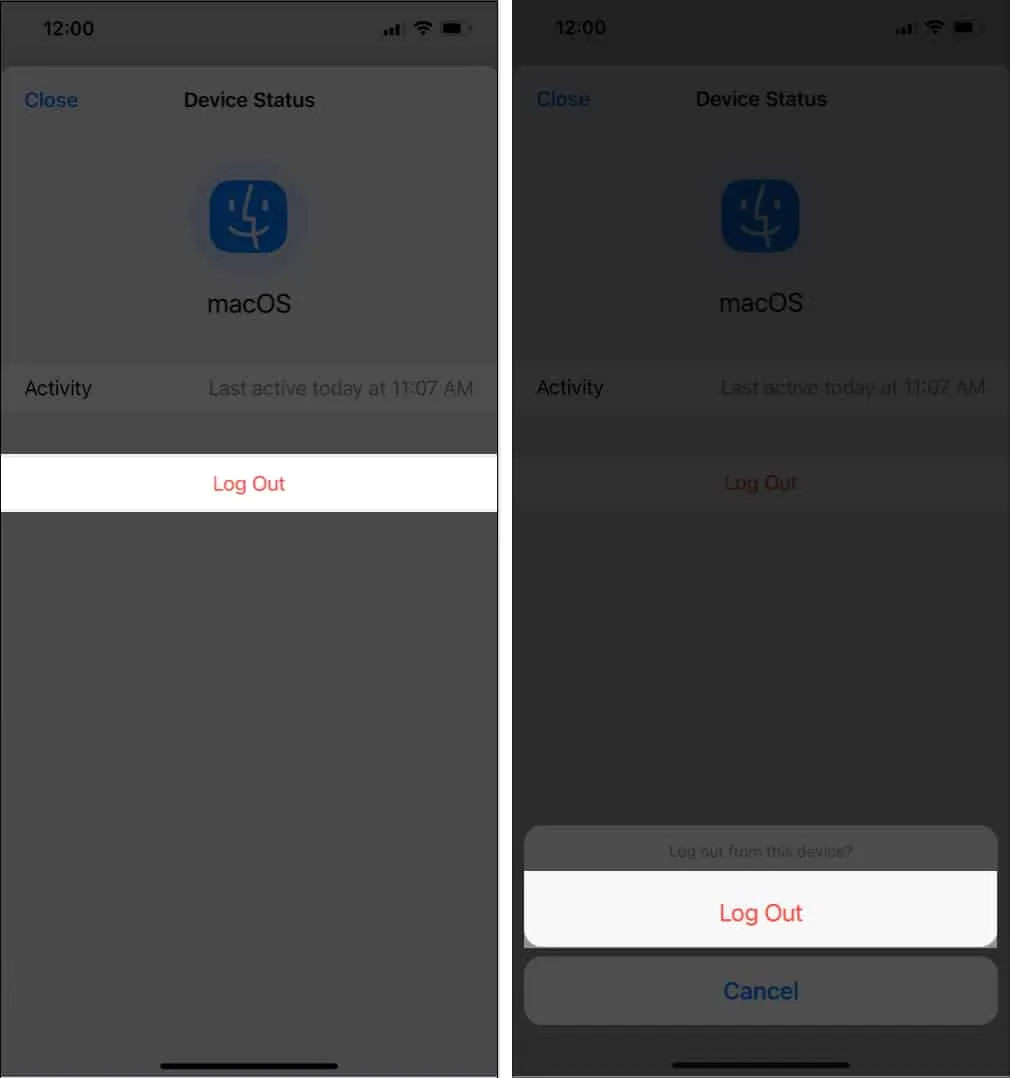
Saia da conta do WhatsApp no dispositivo secundário
- Inicie o WhatsApp no seu dispositivo Android → Toque no ícone de três pontos → Escolha Configurações.

- Selecione Conta → Toque em Sair → Confirme selecionando Sair .
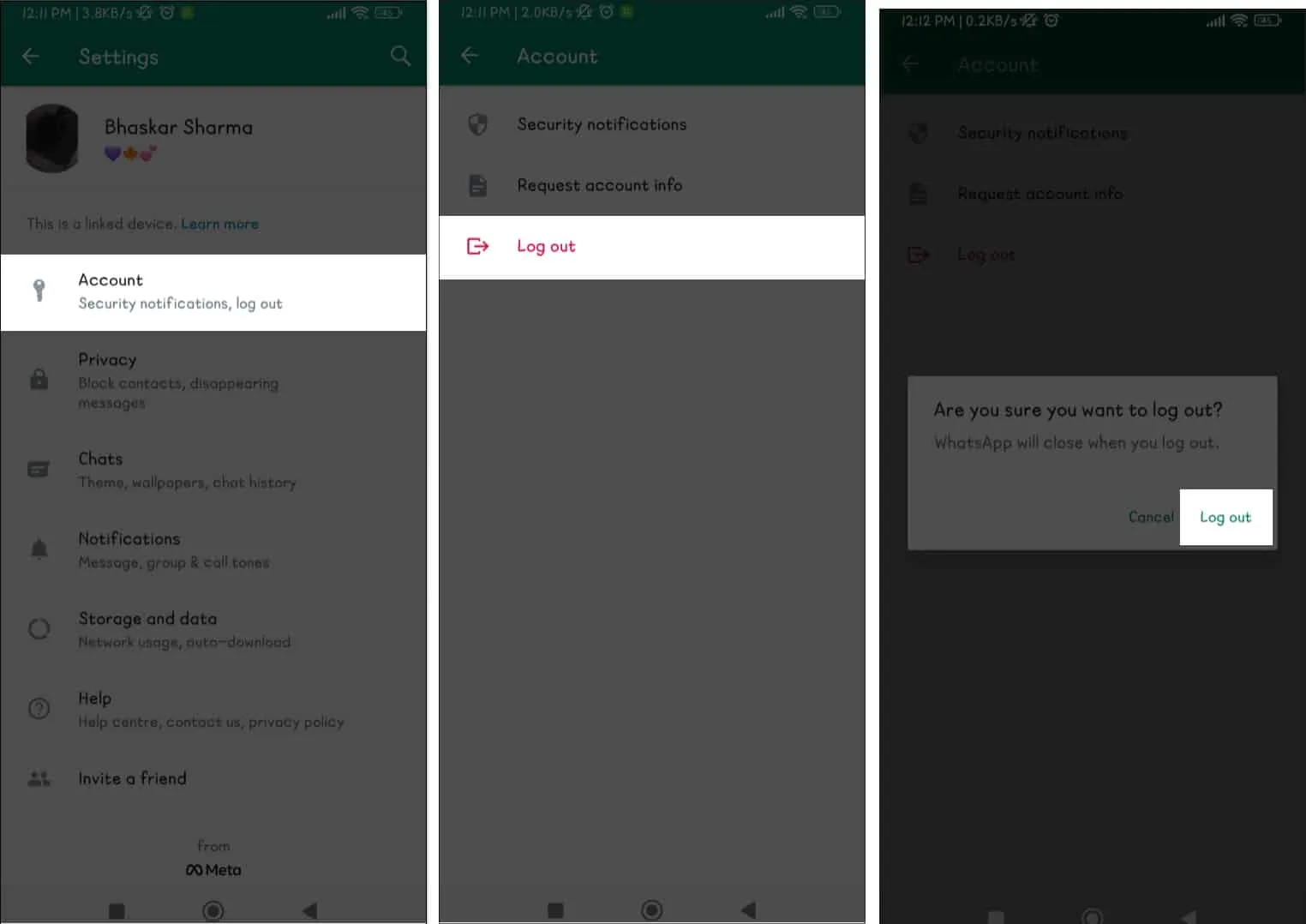
Sair do aplicativo WhatsApp Web ou WhatsApp Mac
- Navegue até o aplicativo WhatsApp Web ou WhatsApp.
- Escolha o ícone de três pontos / ícone suspenso → Selecione Sair .

- Confirme clicando em Sair .

Quantos dispositivos podem usar o WhatsApp com o mesmo número?
A partir de maio de 2023, o WhatsApp permite que os usuários façam login em suas contas do WhatsApp em no máximo 5 dispositivos, incluindo o telefone principal e até 4 dispositivos complementares adicionais.
Melhorando a conveniência e a flexibilidade, oferecendo uma experiência de mensagens contínua e integrada. Agora você pode acessar contas do WhatsApp em seu smartphone, tablet, desktop e navegador da Web de uma só vez.
perguntas frequentes
Meu WhatsApp secundário está protegido contra espionagem e hacking?
Sim, sua conta secundária do WhatsApp está protegida contra hackers e bisbilhoteiros . Além disso, você também pode adicionar uma camada extra de segurança ativando a autenticação de dois fatores.
Posso usar o WhatsApp se não tiver o serviço da operadora no meu telefone complementar?
Você ainda pode usar o WhatsApp mesmo que seu telefone complementar não tenha serviço de operadora. No entanto, lembre-se de que o WhatsApp depende de uma conexão ativa com a Internet para funcionar corretamente.
O modo Companion funciona em contas comerciais?
Sim, tanto as contas regulares do WhatsApp quanto as contas comerciais do WhatsApp têm acesso ao modo companheiro.
Posso usar o WhatsApp no meu Apple Watch?
Apesar da ausência de um aplicativo oficial do WhatsApp para o Apple Watch, você ainda pode usar o aplicativo no Apple Watch empregando algumas alternativas.
Meu histórico de mensagens aparecerá em todos os meus dispositivos vinculados?
O recurso de modo Companion do WhatsApp permite que seu histórico de mensagens seja sincronizado em todos os dispositivos que você conectou à sua conta. Portanto, o recurso permite que você acesse suas mensagens de vários dispositivos ao mesmo tempo, incluindo seu Mac, computador, iPhone ou smartphone.
Assinando!
Com o WhatsApp ao seu alcance, as possibilidades de comunicação são ilimitadas. Em um mundo onde a conectividade é fundamental, nunca foi tão importante aproveitar o poder do WhatsApp em vários dispositivos.
Felizmente, este artigo deve ter respondido às suas perguntas sobre o modo complementar do WhatsApp. No entanto, se você tiver mais dúvidas, sinta-se à vontade para comentar abaixo. Eu ficaria feliz em ajudar.



Deixe um comentário